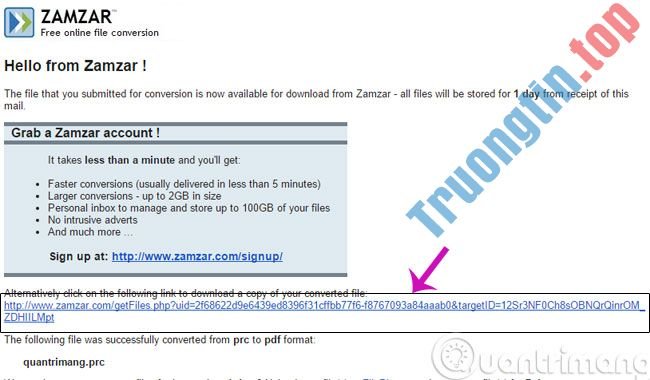Để gửi các file tài liệu có dung lượng lớn, thường chúng ta sẽ convert sang file PDF như chuyển Word sang PDF hay chuyển Excel sang PDF để giảm dung lượng. Trong trường hợp file PDF có dung lượng tương đối lớn và bạn mong muốn gửi qua mail thì làm ra sao? Cách thi hành đơn giản đó là chia nhỏ file PDF thành từng phần khác nhau.
Khi tiến hành chia nhỏ thì file PDF của bạn được tách thành các nhóm trang, chia dung lượng file PDF gốc thành các file nhỏ. Như vậy khi chia sẻ file dễ dàng hơn và cũng đều có thể lựa chọn những nội dung nào muốn gửi, mà không phải toàn bộ file PDF. Để chia nhỏ file PDF cũng đều có thể dùng ứng dụng Foxit Reader hay sử dụng công cụ trực tuyến. Bài viết dưới đây sẽ hướng dẫn độc giả dùng một số công cụ trực tuyến để chia nhỏ, cắt file PDF.
1. Chia nhỏ file PDF trên SmallPDF
https://smallpdf.com/split-pdf
Bước 1:
Tại giao diện của SmallPDF chúng ta nhấn vào Choose file để tải file PDF có sẵn trong máy tính, hoặc tải file từ Google Drive, Dropbox lên trang chủ.

Bước 2:
Chờ file PDF được tải lên hệ thống. Tiếp đến người dùng có 2 tùy chọn để chia nhỏ file PDF.
- Extract every page into a PDF: Chia nhỏ từng trang thành từng file PDF.
- Select pages to extract: Chọn các trang muốn tạo thành file PDF.
Thao tác chia nhỏ file PDF thành từng trang rất dễ dàng nên bạn chỉ cần thực hiện theo. Chúng ta nhấn chọn Select pages to extract rồi nhấn Choose option bên dưới để tiếp tục.

Bước 3:
Hiển thị các trang PDF hiện có trong file PDF. Tại đây người sử dụng tích chọn vào những trang muốn tách thành file PDF nhỏ . Nhấn Shift để chọn nhiều trang nhanh hơn. Sau đó nhấn Split PDF để tiến hành cắt file.

Bước 4:
Chờ qui trình ghép trang hình thành file PDF và bạn nhấn vào nút Download để tải file xuống là xong. Ngoài ra trong giao diện này khi nhấn vào biểu tượng hình bút chúng ta cũng có thể sửa luôn tên file. Bên dưới là các tùy chọn gửi file trực tuyến, hoặc tiếp tục chỉnh sửa file PDF này cho dù là xoay trang, convert sang Word, nén dung lượng, chỉnh sửa hoặc gộp file PDF.

2. CleverPDF chia nhỏ file PDF
https://www.cleverpdf.com/split-pdf
Bước 1:
Người dùng truy cập vào link bên trên để vào giao diện chia nhỏ file PDF của CleverPDF. Trước hết chúng ta sẽ chọn lựa phương pháp chia nhỏ file PDF tại Split Method. Có 4 tùy chọn chia nhỏ file để bạn chọn.
- Extract only even pages: Chỉ chọn trang chẵn tạo file PDF.
- Extract only odd pages: Chỉ chọn trang lẻ.
- Extract all pages into separate : Xuất từng trang thành từng file.
- Extract following pages only : Chọn trang để hình thành file PDF. Chúng ta cần điền số trang muốn hình thành file PDF, nếu tìm từng trang riêng lẻ thì nhập dấu phẩy.

Bước 2:
Tiếp đến chúng ta nhấn Choose file hoặc chọn tải file từ các dịch vụ lưu giữ lên trang chủ CleverPDF.

Tiếp tục bấm vào Start conversion để triển khai tách nhỏ file PDF.

Cuối cùng chờ qui trình tạo file PDF kết thúc rồi nhấn vào nút Dowload để tải file xuống máy tính, hoặc tải lên các công ty lưu trữ đám mây.

3. Cắt nhỏ file PDF trên ilovepdf
https://www.ilovepdf.com/split_pdf
Bước 1:
Tại giao diện của ilovepdf chúng ta nhấn Select PDF file để tải file PDF có sẵn trong máy tính hoặc chọn file từ những trang lưu trữ trực tuyến.

Bước 2:
Sau đó chúng ta sẽ thấy có 2 tùy chọn tách file PDF. Với Split by range nếu chọn Custom ranges thì chúng ta có thể chọn nhóm trang để tách thành file PDF. Từng range là từng nhóm trang để tạo thành từng file PDF. Để thêm range khác thì bạn nhấn Add Range .

Chẳng hạn tôi sẽ tạo thành 2 file PDF với range 1 gồm trang 1 và trang 2, file 2 gồm trang 2 đến trang 5. Cuối cùng nhấn Split PDF để tách file.

Với tùy chọn Fixed range thì bạn sẽ chọn số lượng trang cho một file PDF riêng lẻ. Nếu chọn 1 thì tách từng trang thành từng file PDF. Nếu chọn 2 thì trang web tự nhóm 2 trang thành 1 file PDF.

Bước 3:
Với tùy chọn Extract pages có 2 lựa chọn Extract all pages để chọn mọi thứ các trang PDF, Select pages để tích chọn những trang mà bạn muốn, chẳng hạn 1-3 sẽ tách từ trang 1 đến trang 3 thành file PDF.

Bước 4:
Cuối cùng chờ quá trình chia nhỏ file PDF kết thúc rồi bấm vào nút Download split PDF để tải file dưới dạng file zip là xong.

Với các công cụ chia nhỏ file PDF trực tuyến bên trên, người sử dụng có biết bao chọn lựa để tách nhỏ file. Mỗi một trang web đều giúp bạn có được file PDF đã tách nhỏ theo ý mình.
Chúc các bạn thực hành thành công!
- Cách dịch tài liệu PDF
- Cách thêm watermark cho file PDF bằng Quick Actions trong macOS
- 5 phần mềm tốt nhất để chuyển đổi file VCE sang PDF
- Cách phối hợp nhiều file PDF trong iOS
chia nhỏ file pdf,cắt file pdf,split pdf,chia nhỏ tài liệu pdf,cắt nhỏ file pdf,phần mềm chia nhỏ file pdf,công cụ chia nhỏ file pdf,cắt file pdf trực tuyến,cắt nhỏ file pdf online,chia nhỏ file pdf online
Nội dung Cách chia nhỏ file PDF không bị lỗi tiếng Việt được tổng hợp sưu tầm biên tập bởi: Tin Học Trường Tín. Mọi ý kiến vui lòng gửi Liên Hệ cho truongtin.top để điều chỉnh. truongtin.top tks.
Bài Viết Liên Quan
Bài Viết Khác
- Sửa Wifi Tại Nhà Quận 4
- Cài Win Quận 3 – Dịch Vụ Tận Nơi Tại Nhà Q3
- Vệ Sinh Máy Tính Quận 3
- Sửa Laptop Quận 3
- Dịch Vụ Cài Lại Windows 7,8,10 Tận Nhà Quận 4
- Dịch Vụ Cài Lại Windows 7,8,10 Tận Nhà Quận 3
- Tuyển Thợ Sửa Máy Tính – Thợ Sửa Máy In Tại Quận 4 Lương Trên 10tr
- Tuyển Thợ Sửa Máy Tính – Thợ Sửa Máy In Tại Quận 3
- Cách tắt mạng WiFi Viettel, FPT từ xa
- Cách thiết lập mạng khách cho Router
- Mời tải game Pikuniku miễn phí trên Epic Games Store
- Top 10 Địa Chỉ Sửa màn hình laptop Ở Tại Huyện Bình Chánh Tphcm
- Dịch Vụ Cài Win Đường Võ Văn Ngân Quận Thủ Đức